Waar is de vierkantsvergelijking voor?
Er is in het CvB-rund (College van Belanghebbende geborgde rundveedierenarts) besloten om de zogenaamde vierkantsvergelijking van diergeneesmiddelstromen op te nemen in de regeling geborgde rundveedierenarts. Deze vierkantsvergelijking houdt in dat er jaarlijks een verslag wordt opgesteld waaruit blijkt dat de aankoop en verkoop van diergeneesmiddelen aansluiten bij de praktijkvoorraad en het eventueel verlies. – Bron
De vierkantsvergelijking is al langer opgenomen in de wetgeving (Regeling Diergeneesmiddelen) en dus een verplichting voor de apotheekhoudende dierenarts. Daarnaast wordt deze administratieve plicht ook genoemd in de Richtlijn Verslaglegging, die in 2014 door de KNMvD (Koninklijke Nederlandse Maatschappij voor Diergeneeskunde) is gepubliceerd. – Bron
Het belang om deze administratieve controle op te nemen in de regeling geborgde rundveedierenarts is gelegen in het feit dat een kloppende administratie van diergeneesmiddelstromen de basis is voor een juiste bepaling van de DDD (DierDagDosering). In KPMG-rapportages, die zijn opgesteld in opdracht van de SDa (Autoriteit Diergeneesmiddelen), wordt gesteld dat het registratieproces in dierenartsenpraktijken niet altijd op orde is. In de ogen van het CvB-rund mogen er geen twijfels bestaan over de betrouwbaarheid van het registratieproces en daarmee de bepaling van de juiste DDD´s. – Bron
Om bovengenoemde redenen is daarom de aanwezigheid van deze vierkantsvergelijking per 1 januari 2016 opgenomen als normvoorschrift. Pas vanaf 2017 wordt dit bij controle getoetst. Voorlopig wordt er niet getoetst op de inhoud van dit verslag. De dierenarts moet alleen kunnen laten zien dat dit document (vormvrij) aanwezig is.
Wat houdt de vierkantsvergelijking nu concreet in?
Simpelweg komt het erop neer dat de voorraad verantwoord moet kunnen worden. Dit doet men door een juist voorraadbeheer en door de volgende informatie te produceren:
- Twee tellingen van een bepaald REGNL product: een begin- en een eindtelling van een bepaalde periode.
- De telling in Animana moet ook vergeleken worden met de daadwerkelijke hoeveelheid op voorraad in de apotheek en in de auto (handmatige voorraadtelling).
- De binnengekomen aantallen van dit product binnen dezelfde periode.
- De uitgegeven aantallen van dit product binnen deze periode.
Vervolgens kunnen deze cijfers gebruikt worden om de ‘breuken en verliezen’ te berekenen:
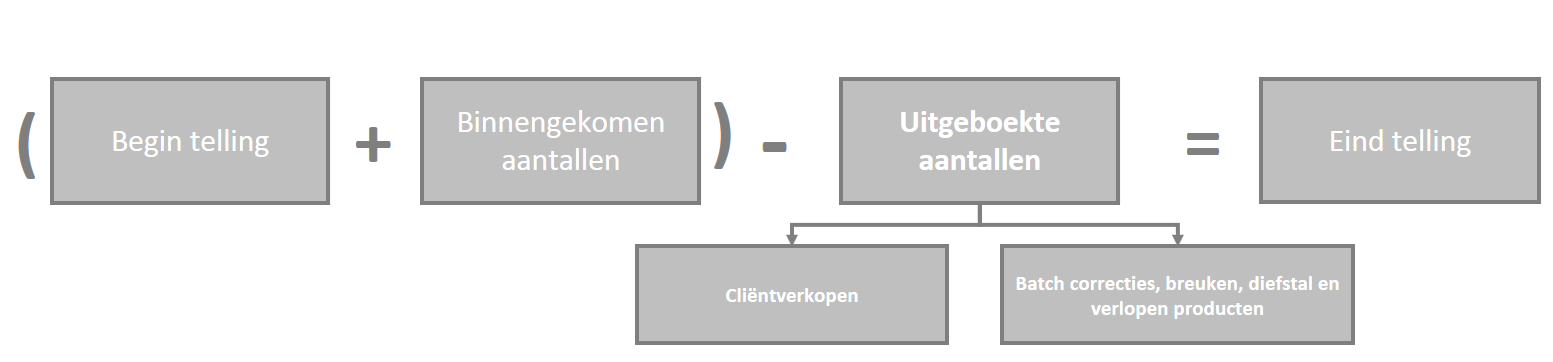
Voordat u begint
- Om de instellingen bij de producten en voorraad te doen, heeft u de juiste rechten nodig. Ook voor het bekijken van de rapporten heeft u de juiste rechten nodig. Controleer of de juiste rechten voor u staan geactiveerd. Deze vindt u bij
 > Algemene Instellingen > Beheer Toegangsrollen. De rechten bij “producten”, “voorraad” en “rapporten” moeten op groen staan. Als u geen toegang heeft tot dit menu, vraag dan aan uw beheerder om dit te controleren en indien nodig aan te passen.
> Algemene Instellingen > Beheer Toegangsrollen. De rechten bij “producten”, “voorraad” en “rapporten” moeten op groen staan. Als u geen toegang heeft tot dit menu, vraag dan aan uw beheerder om dit te controleren en indien nodig aan te passen. - Voor alle dependances en de autoapotheken moeten locaties zijn aangemaakt. Deze vindt u bij
 > Algemene Instellingen > Locaties.
> Algemene Instellingen > Locaties. - Voor een correct voorraadbeheer is inzet van alle medewerkers binnen uw praktijk nodig. Zoals het gezegde zegt: ‘de ketting is net zo sterk als de zwakste schakel’. Zorg er dus voor dat alle medewerkers (ook stagiaires) weten hoe ze bij kunnen dragen aan correct voorraadbeheer.
Stappenplan: Hoe zetten we in Animana de voorraad correct op om een vierkantsvergelijking te kunnen maken?
- Productinstellingen
- Noodzakelijk: Zorg dat alle eenheden en factoren correct staan ingesteld. Lees hier hoe
- Noodzakelijk: Zorg dat voor de interne bestellingen de correcte verpakkingseenheid en bestelfactor staan ingesteld. Lees hier hoe
- Noodzakelijk: Zorg dat producten die dubbel in het systeem staan gelinkt zijn aan elkaar via subproducten. Lees hier hoe
- Zeer aanbevolen: Zorg dat er combi-producten zijn aangemaakt voor herhalende handelingen (zoals bijvoorbeeld het onthoornen van kalveren) waarvoor een totaalprijs (in plaats van aparte factuurregels) wordt gerekend. Voor een kloppend voorraadbeheer moeten namelijk altijd alle gebruikte producten geboekt worden. Lees hier hoe
- Optioneel: Zorg dat producten die niet los mogen worden verkocht (omdat ze in een combi-product zitten) verborgen worden. Lees hier hoe
- Optioneel: Door de leverancier en het bestelnummer in te stellen kan gemakkelijker gebruik worden gemaakt van het bestellingen systeem. Via de bestellingen worden de batchnummers en verloopdata in de voorraad ingeboekt.
- Zorg dat de instelling “voorraad op basis van verpakking” uit staat. Lees hier meer over
- Voorraadinstellingen (met batchnummers en verloopdata)
- Stel het “bestelniveau” en “bestelaantal” in van de producten waar voorraadbeheer op gedaan gaat worden. Let op! vul de “in voorraad” kolom niet in.
- Geef de startvoorraad met bijbehorende batchnummers en verloopdata in door het inboeken van een fictieve bestelling (per locatie).
Lees in dit artikel hoe u zowel de voorraadinstellingen als de startvoorraad kunt invoeren. Sla hierbij stap 2 tot en met 6 over (deze instellingen zijn inmiddels al gedaan).
- Stel het “bestelniveau” en “bestelaantal” in van de producten waar voorraadbeheer op gedaan gaat worden. Let op! vul de “in voorraad” kolom niet in.
- Bestellingen
- Inboeken van binnengekomen bestellingen:
- Maak een bestellijst voor de leverancier. Lees hier hoe
- Indien nodig: maak een bestellijst voor de interne bestellingen (voorraad die verplaatst wordt naar een dependance of auto).
- Boek de binnengekomen bestelling van de leverancier in. Lees hier hoe
- Koopt u in bij de AUV? Dan is het mogelijk om de elektronische pakbon in te lezen bij de bestelling. Hiermee worden de batchnummers en verloopdata automatisch toegevoegd aan de bestelling. Lees hier hoe
- Boek de binnengekomen interne bestelling in. Let op! Vergeet niet de juiste batchnummers en verloopdata in te vullen!
- Inboeken van binnengekomen bestellingen:
- Verkoop
- Zorg dat de juiste producten worden verkocht. (Het gebruik van een barcodescanner is een mogelijkheid. Lees hier hoe)
- Zorg dat het juiste batchnummer en verloopdatum worden geselecteerd.
- Zorg dat er geen producten vergeten worden. Gebruik combi-producten en verberg producten die alleen in combi-producten mogen worden verkocht.
- Zorg dat producten op de juiste manier terug worden genomen. Lees hier hoe
- Zorg dat spillage en producten waarbij de vervaldatum is bereikt worden uitgeboekt uit de voorraad. Lees hier hoe
Waar staan in Animana de benodigde rapporten voor de vierkantsvergelijking?
In Animana is het mogelijk om een rapportage uit te draaien voor de vierkantsvergelijking door naar ![]() > Rapporten te gaan en op Vierkantsvergelijking te klikken. Meer informatie over het rapport is te vinden in dit artikel.
> Rapporten te gaan en op Vierkantsvergelijking te klikken. Meer informatie over het rapport is te vinden in dit artikel.
Meer hierover
Voorraad op basis van verpakking
Standaard staat deze instelling uit. U hoeft dit dus alleen te controleren als u twijfelt of deze eerder is geactiveerd. Indien deze instelling aan staat voor een product krijgt u bij verkoop van het product een pop-up met de vraag ‘Is dit een nieuwe verpakking?’. Deze instelling kan gecontroleerd worden via ![]() > Producten > Bijwerken Producten > stel het dropdown-menu in het 3e vakje rechts bovenaan in op leverancier. Lees hier meer over bij de Gerelateerde artikelen.
> Producten > Bijwerken Producten > stel het dropdown-menu in het 3e vakje rechts bovenaan in op leverancier. Lees hier meer over bij de Gerelateerde artikelen.
Complete landbouwhuisdieren productendatabase
Voor een complete productendatabase voor de landbouwhuisdieren moeten naast de bovengenoemde punten ook de volgende zaken in orde zijn:
- De REGNL nummers bij de medicijnen. Deze worden gebruikt om vanuit onze wachttijdendatabase (te vinden via
 > Producten > Wachttijden) de juiste wachttijden voor het ingestelde diersoort/doeldier toe te voegen.
> Producten > Wachttijden) de juiste wachttijden voor het ingestelde diersoort/doeldier toe te voegen. - De barcodes van de medicijnen. Deze barcodes worden onder meer gebruikt voor het doormelden van medicijnen naar het IKB.
- Barcodes van medicijnen zijn aan te vullen via:
-
 > Producten > Producteninfo Aanvullen. Bij deze methode kan gebruik gemaakt worden van de AUV prijslijst.
> Producten > Producteninfo Aanvullen. Bij deze methode kan gebruik gemaakt worden van de AUV prijslijst.
- Selecteer een productgroep en/of typ een productnaam in het zoek veld.
- Vink “Gebruik Prijslijst” de optie voor AUV aan.
- Klik op Toon.

- De producten weergegeven met een groen kader in de eerste kolom zijn gematcht met de AUV prijslijst. Let op! Dit werkt alleen indien er AUV bestelnummers bij de producten staan ingesteld.
- De barcodes weergegeven met een groen kader zijn aangevuld vanuit de AUV prijslijst.
- Indien in de kolom “Naam Prijslijst” een rode kleur verschijnt komt de productnaam van de prijslijst niet exact overeen met de productnaam in Animana. Vergelijk de kolom “Naam” met de kolom “Naam Prijslijst” om er zeker van te zijn dat het om hetzelfde product gaat.
- Vink de vakjes aan voor de producten waarvoor u deze wijziging wilt opslaan.
- Klik op Opslaan.
 > Producten > Bijwerken Producten> verander het 3e vakje bovenaan de pagina naar Barcode.
> Producten > Bijwerken Producten> verander het 3e vakje bovenaan de pagina naar Barcode.

- Typ de barcode in (of gebruik een barcodescanner).
- Klik op Opslaan.
-
- Barcodes van medicijnen zijn aan te vullen via:
Voorraadcorrecties
Er kunnen meerdere scenarios zijn waarin een correctie op de voorraad aangebracht moet worden.
Spillage & Verlopen middelen
Indien de voorraad niet goed is bijgehouden kan het nodig zijn om een correctie door te voeren. Omdat batchnummers en verloopdata gekoppeld zijn aan de aantallen in de voorraad mag er niet zomaar een correctie van het aantal producten op voorraad worden gedaan. De juiste oplossing is om de missende producten uit te boeken onder spillage. Lees hier in dit artikel meer over.
Factuur correctie
Wanneer een factuur is aangemaakt en de producten zijn in Animana al uit de voorraad gehaald, en achteraf blijkt er een fout gemaakt te zijn, dan kan je gebruik maken van de credit factuur functionaliteit. Meer hierover in dit artikel.
Gerelateerde artikelen
- Hoe stel ik eenheden en factoren in op producten?
- Hoe kan in subproducten gebruiken om de voorraad bij te houden op ander product?
- Hoe maak ik combi-producten?
- Instructievideo: Hoe maak ik combi-producten?
- Hoe gebruik ik combi-producten?
- Hoe verberg ik producten?
- Hoe stel ik voor het eerst mijn voorraad in? (Hoe voer ik de batchnummer en verloopdata in bij de startvoorraad?)
- Hoe stel ik voorraadinstellingen op een product in?
- Hoe maak ik een bestellijst?
- Hoe voeg ik een los product toe aan de bestellijst?
- Hoe verwerk ik een ontvangen bestelling?
- Hoe kan in een pakbon van een AUV bestelling inlezen?
- Hoe plaats ik een interne bestelling? (Inclusief ‘Variaties met eenheden en factoren voor interne bestellingen tussen locaties’.)
- Hoe kan ik barcodes gebruiken?
- Hoe verwerk ik een geretourneerd product?
- Hoe boek ik verlopen middelen en spillage?
- Hoe doe ik voorraadbeheer op kleine ampullen?
